
Nếu tệp video được hiển thị không chính xác trong trình phát hoặc vì những lý do khác, người dùng có thể cần thực hiện xoay vòng ở một mức độ nhất định. Chúng ta hãy cố gắng tìm ra cách bật video tại Media Player Classic - một trong những người chơi phổ biến nhất cho Windows.
Xoay video trong Media Player Classic
Ngay lập tức, điều đáng chú ý - Xoay của video trong khi phát lại sẽ không ảnh hưởng đến các tham số của nó - nghĩa là, tệp sẽ vẫn còn với cùng một góc xoay cho đến khi nó được thay đổi trong trình chỉnh sửa video.Giải quyết các vấn đề có thể xảy ra
Không phải lúc nào video quản lý để xoay các phím nóng được liệt kê ở trên, và, như một quy tắc, lý do cho việc này thường là hai.
Nguyên nhân 1: Không có khối kỹ thuật số trên bàn phím (numpad)
Chủ sở hữu máy tính xách tay hoặc bàn phím nhỏ gọn cho PC thường không có khối bổ sung nào có số, và do đó không thể sử dụng các kết hợp mặc định. Trong một tình huống như vậy, rất dễ dàng để chỉ định lại chúng trên những người sẽ thuận tiện.
- Thông qua menu "Xem", hãy chuyển đến "Cài đặt". Bạn cũng có thể đến đó bằng cách nhấn phím nóng - chữ O (trong bố cục tiếng Anh).
- Trong phần "Người chơi", tìm khóa "Keys" và đi đến nó. Ở phần trung tâm của cửa sổ, một danh sách các chức năng và kết hợp được gán cho chúng trên bàn phím sẽ xuất hiện. Trong khoảng giữa danh sách, tìm các lệnh "xoay".
- Để thay đổi giá trị của lệnh, nhấp vào phím kết hợp các phím mặc định, hai lần nút chuột trái và nhấn trên bàn phím một hoặc hai phím sẽ là một kết hợp mới. Ngoài ra, khối NUM có thể sử dụng các mũi tên, chặn với các phím F hoặc sê-ri kỹ thuật số 1-0. Tuy nhiên, hãy đảm bảo rằng các khóa được chọn không liên quan đến các lệnh khác mà bạn có thể muốn sử dụng.

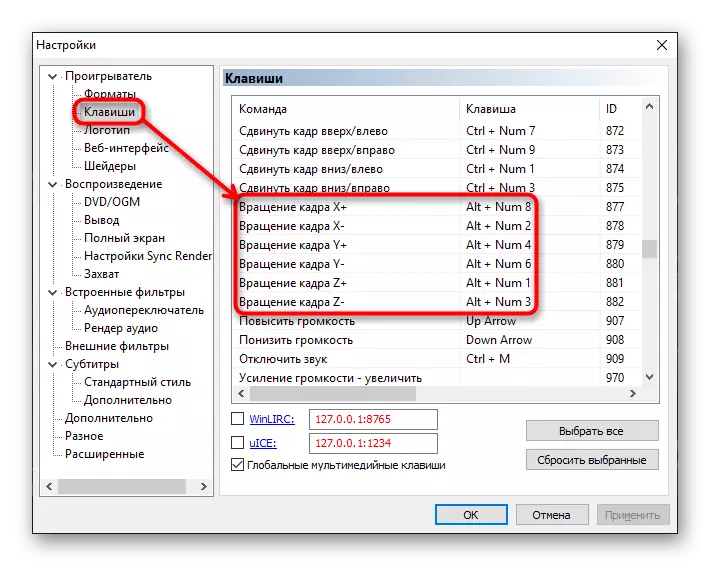
Nguyên nhân 2: Khi sử dụng kết hợp phím, không có gì xảy ra
Ít có khả năng không có biến thể của các phím nóng xoay video và nó thường là một codec không hỗ trợ chức năng này.
- Chuyển đến "Cài đặt" theo bất kỳ tùy chọn nào trên.
- Trong phần "Phát lại", tìm "đầu ra" và đi đến mục này. Hãy nhìn xem, cho dù codec đã chọn hỗ trợ codec. Đối với điều này, cần có một dấu kiểm bên cạnh tham số "xoay". Nếu thay vào đó, bạn nhìn thấy thập giá, sau đó thông qua menu thả ở trên, chuyển sang codec, sẽ duy trì rẽ. Lưu kết quả và kiểm tra các phím nóng.
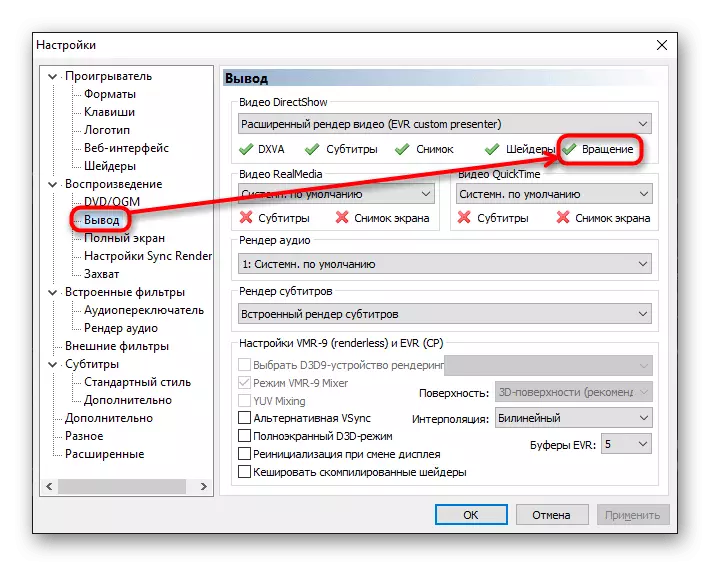
Bây giờ bạn đã biết cách xoay video và giải các sự cố liên quan liên quan đến quá trình này.
